スポンサーリンク
iPhoneのデータをiTunesにバックアップすると、かなりのファイルサイズになり、パソコンの空き容量を大きく消費します。
そこで今回、パソコンのディスク容量の空き容量を増やすために、iTunesの古いバックアップファイルを削除して、数十GBを確保しました。
そのバックアップファイルの場所と、削除方法について。
スポンサーリンク
iTunes 12.7
今回利用したのは、iTunes 12.7です。iTunesから、アプリ管理機能が消えてしまっており、大きな変更があったバージョンです。
バックアップファイルの場所
バックアップファイルは、
「C:\Users\(ユーザー名)\AppData\Roaming\Apple Computer\MobileSync\Backup」
フォルダ内に、バックアップごとにフォルダに分かれて存在しています。
フォルダ名だけでは、どのフォルダがどのバックアップなのかよく分かりませんが、Info.plistを開いて、「Display Name」や「Last Backup Date」のところを見ると、バックアップの名前が分かり、判別することができます。
バックアップファイルをさらに別のPCにバックアップしておいたり、PCを買い換える際に引き継ぐ目的では使うかもしれませんが、削除する上では、ちゃんと専用の方法が用意されています。
バックアップを削除する方法
バックアップを削除するには、iTunesから、「編集>環境設定...」を開いて「デバイス」タブを選択します。
そして、削除したい特定のバックアップを選択した状態で「バックアップを削除」をクリックします。
確認ダイアログが表示されたら、「削除」を選択して確定します。そして、環境設定画面を「OK」で閉じます。
削除の確定時点ではファイルは削除されず、「OK」をクリックして閉じたタイミングで実際の削除が実行されるようです。
スポンサーリンク
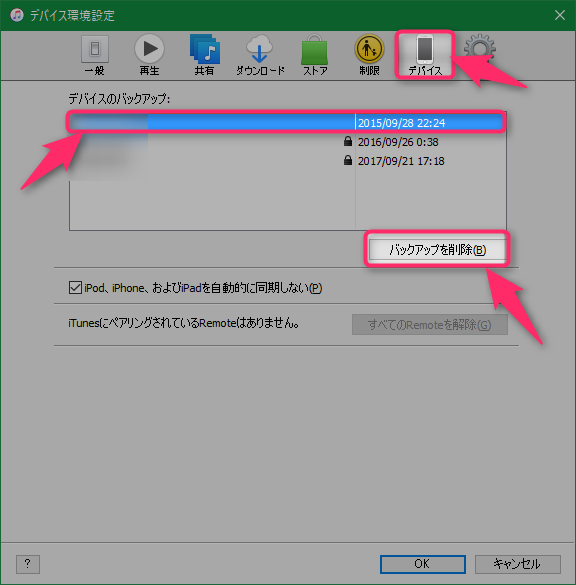
スポンサーリンク